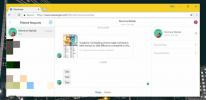Google कैलेंडर को अपने iPhone कैलेंडर ऐप में कैसे सिंक करें
IOS कैलेंडर ऐप फेसबुक से ईवेंट और जन्मदिन पा सकते हैं। यह अधिकांश देशों से राष्ट्रीय अवकाश भी जोड़ सकता है। यदि आप डिफ़ॉल्ट मेल एप्लिकेशन का उपयोग करते हैं तो कैलेंडर ऐप सभी घटनाओं को भी जोड़ता है और आपके मेल में आपको आमंत्रित करता है। यदि आपके पास अन्य एप्लिकेशन हैं जो ईवेंट आमंत्रण प्राप्त कर सकते हैं, तो कैलेंडर ऐप स्वचालित रूप से उन्हें आयात कर सकता है। ऐप ऐप और Google कैलेंडर सहित लगभग सभी कैलेंडर सेवाओं के साथ काम कर सकता है। यहां तक कि अगर आप अपने Gmail खाते को अपने iPhone में कभी नहीं जोड़ते हैं, तब भी आप Google कैलेंडर को अपने iPhone कैलेंडर ऐप से सिंक कर सकते हैं। ऐसे।
Google कैलेंडर को अपने iPhone कैलेंडर ऐप से सिंक करने के लिए, आपको सबसे पहले अपने Google खाते को ऐप में जोड़ना होगा। फिर आपको Google कैलेंडर के उन कैलेंडर को चुनना होगा जिन्हें आप सिंक करना चाहते हैं।
Google खाता जोड़ें
सेटिंग्स ऐप खोलें। नीचे स्क्रॉल करें और ’कैलेंडर’ एप्लिकेशन वरीयता को टैप करें। कैलेंडर स्क्रीन पर, खाते टैप करें। डिफ़ॉल्ट रूप से, यह यहां iCloud दिखाएगा, लेकिन अंदर अधिक खाते जोड़ने के विकल्प हैं।
'खाता जोड़ें' स्क्रीन पर, Google पर टैप करें और अपने Google खाते में साइन इन करें। आप Google खाते के साथ-साथ Google व्यवसाय और Google शिक्षा खाता भी जोड़ सकते हैं। आप कई Google खाते भी जोड़ सकते हैं।

Google कैलेंडर सिंक करें
अपने Google खाते में साइन इन करने के बाद, आप वह चुन सकते हैं जिसे आप सिंक करना चाहते हैं। iOS मेल, संपर्क, कैलेंडर और नोट्स के लिए सिंक का समर्थन करता है। डिफ़ॉल्ट रूप से, नोट्स को छोड़कर सब कुछ के लिए सिंक चालू है। यदि आप केवल Google कैलेंडर को अपने iPhone कैलेंडर ऐप में सिंक करना चाहते हैं, तो मेल और संपर्क के लिए सिंक बंद करें।

सिंक करने के लिए कैलेंडर चुनें
कैलेंडर एप्लिकेशन के लिए अपने सभी कैलेंडर प्राप्त करने के लिए कुछ मिनट प्रतीक्षा करें। Google कैलेंडर स्वयं अन्य कैलेंडर को सिंक कर सकता है इसलिए संभवतः एक से अधिक हो सकते हैं। आपके संपर्कों ने आपके साथ एक कैलेंडर साझा किया हो सकता है, या आपने अपने खाते में एक सार्वजनिक कैलेंडर जोड़ा हो सकता है।
कुछ मिनटों के बाद, कैलेंडर ऐप खोलें। स्क्रीन के निचले-केंद्र पर 'कैलेंडर' पर टैप करें। आपका Google खाता और उसमें मौजूद सभी कैलेंडर, यहां सूचीबद्ध होंगे। उन कैलेंडर्स को अचयनित करें जिन्हें आप सिंक नहीं करना चाहते हैं। उन लोगों को छोड़ दें जिन्हें आप चेक करना चाहते हैं।

यदि आपके Google खाते में काफी कुछ कैलेंडर जोड़े गए हैं, तो पहले इसे साफ करना एक अच्छा विचार है। Google कैलेंडर, iOS में कैलेंडर ऐप की तरह कई अन्य कैलेंडर को सिंक कर सकता है। यदि यह लंबे समय तक आपका कैलेंडर था, तो संभावना है कि आपके पास इसके लिए कुछ कैलेंडर हैं।
यदि आप घटनाओं का ट्रैक रखने के लिए Google कैलेंडर का उपयोग करते हैं, तो आप उन्हें जोड़ सकते हैं गूगल मानचित्र भी।
खोज
हाल के पोस्ट
एक नक्शे में iPhone तस्वीरें और आसान एल्बम के साथ व्यक्तिगत समयरेखा देखें
चूंकि iOS डिफ़ॉल्ट रूप से फ़ोटो के EXIF मेटाडेटा को प्रदर्शित नही...
फेसबुक मैसेंजर पर फ़िल्टर किए गए इनबॉक्स से अपने इनबॉक्स से एक वार्तालाप को कैसे स्थानांतरित करें
फेसबुक संदेशवाहक हर उपयोगकर्ता के लिए दो अलग-अलग इनबॉक्स हैं; आपका ...
IOS 11 बग: फिक्स iMessages प्राप्त आउट ऑफ ऑर्डर
iOS 11 इतिहास में नीचे जा सकता है क्योंकि Apple द्वारा जारी किए गए ...